Etcher -ohjelma, mikä se on, kuinka asentaa ja käyttää sitä, sekä diskontallia tarvittaessa

- 3101
- 518
- Darryl Hammes MD
Etcher -ohjelman avulla voit luoda asennussalamaalit, t.e., Hän kirjoittaa aseman käyttöjärjestelmän kuvan, joka sitten luetaan ja aloittaa asennuksen. Tämä voidaan tehdä manuaalisesti, mutta jos olet kokematon käyttäjä, pienin virhe voi muuttua vikaksi ja hukkaan aika. Etcher automatisoi prosessin, ja voit luoda käynnistyviä operaattoreita, joilla on maksimaalinen mukavuus, ja kaikille käyttöjärjestelmille: Windows, Linux, Mac. Ja sitten analysoimme yksityiskohtaisesti kuinka asentaa Etcher eri alustoille ja miten työskennellä sen kanssa.

Työskentely Etcher -ohjelman kanssa.
Kuinka asentaa tai poistaa etsijä Windows
Kuten mikä tahansa muu ohjelma:
- Lataa jakelu viralliselta sivustolta.
- Napsauta kahdesti tallennetun tiedoston avulla tai purkaa elementit, jos ne ovat arkistossa.
- Valitse kansio tallentaaksesi ohjelman ja käynnistä asennus matkalla seuraavia vihjeitä.
- Kun asennus on ohi, saat ilmoituksen.
On myös kannettava versio, jota ei tarvitse asentaa - se lanseerataan mistä tahansa operaattorista. Riittää napsauttamaan jakelutiedostoa, ja työkenttä tulee näkyviin. Älä vain heitä Etcheriä samaan flash -asemaan, johon käyttöjärjestelmä tallennetaan. Sovelluksen poistamiseksi sinun on annettava "ohjauspaneeli", etsi se luettelosta ja paina vastaavaa painiketta yllä. Kannettava versio poistetaan tavanomaisena tiedostona, jossa on tietoja - hiiren oikealla napsautuksella - vaihtoehto "Poista".
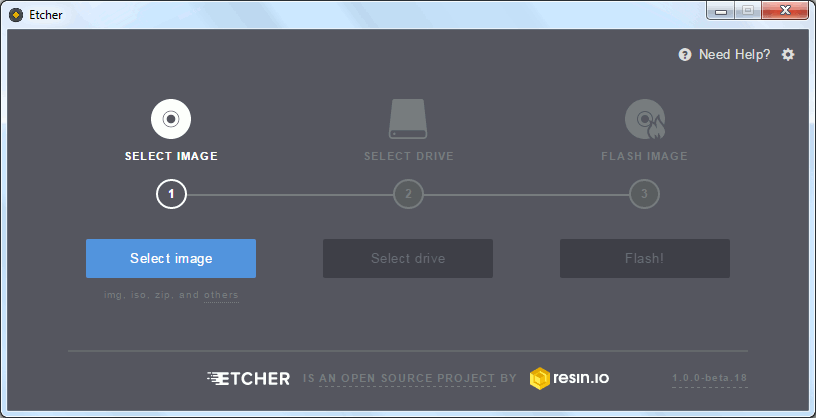
Kuinka asentaa tai poistaa etsrjä Linuxiin
Etcher -asennus Linuxiin on mahdollista monin tavoin - valitse itsellesi sopivin. Ensimmäinen ei melkein eroa yllä olevasta, kun se tuli ikkunoille:
- Lataa tiedosto viralliselta sivustolta uudelleen, valitse vain Linuxin versio.
- Pakkaama arkisto (vedä vain IT -tiedostoista työpöydällä hiiren avulla).
- Suorita kaksoisnapsautuksella.
Toinen menetelmä vaatii enemmän manipulaatioita, mutta jos haluat päivittää automaattisesti, siirry siihen.
- Kopioi linkki Etcheriin kehittäjän verkkosivustolta.
- Avaa valikossa "Sovellukset ja päivitykset"-"muut".
- Napsauta seuraavaksi "Lisää" ja aseta linkki riviin.
- Paina "Lisää lähde" -painiketta.
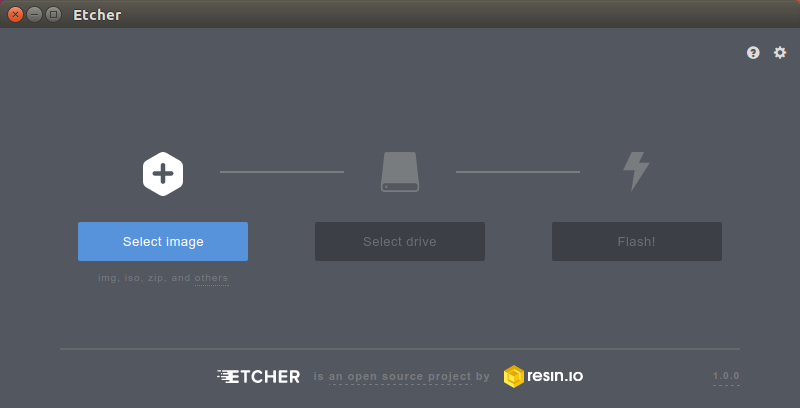
Nyt sinun on vahvistettava järjestelmänvalvojan oikeudet:
- Napsauta Alt + F2, sovi kentälle: "Konsole" ja napsauta sitten "Enter".
- Syötä "Su Root" -pyyntö ja sitten peräkkäin komento: "sudo apt -key adv -keyserver HKP: // PGP.Mittaa.EDU: 80 -RECV-KEYS 379CE192D401AB61 ja sudo apt päivitys && sudo aptall Etcher-Electron ".
- Kaikki, Etcher on asennettu onnistuneesti Ubuntuun.
Poista se soittamalla uudelleen ”konsolille” ja kysy häneltä komento: “sudo apt poista etcher”, ja sitten vielä yksi: “sudo apt puhdistuu etcher”.
Kuinka asentaa tai poistaa Etcher Maciin
Mac on edelleen helpompaa:
- Siirry Appstoriin ja etsi sovellus.
- Hyväksy latauksen kanssa.
- Etcher asentaa tietokoneelle automaattisesti ilman mitään vaivaa.
Jos olet saanut jakelun toisella tavalla, esimerkiksi kehittäjän verkkosivustolta, tilaus on hiukan erilainen:
- Kaksoisnapsauta asennustiedostoa avataksesi sen sisällön.
- Etsi elementti muodossa .Sovellus ja siirto ohjelmakansioon.
Jos haluat poistaa ohjelmiston, avaa kansio "Ohjelman" otsikossa, etsi Etcher, napsauta sitä PKM ja siirry "koriin". Kaikki siihen liittyvät tiedostot katoavat.
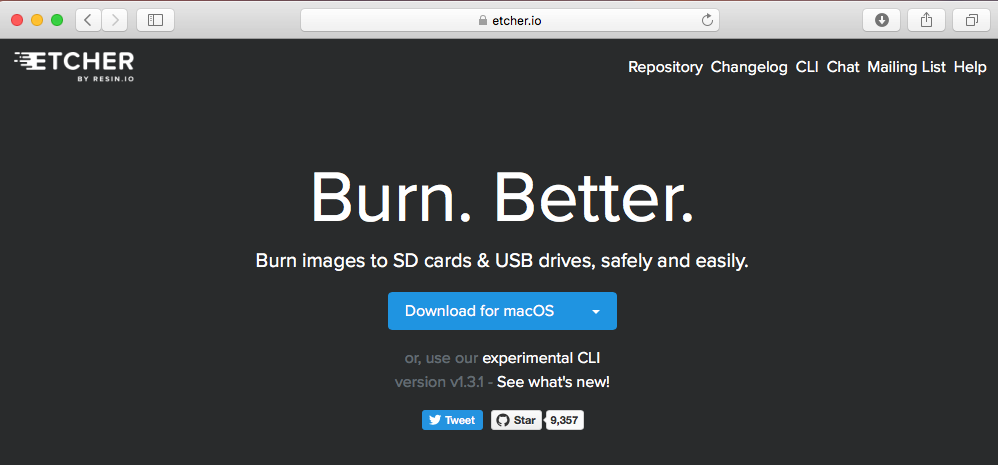
Kuinka käyttää Etcheriä
Sovellus käyttäytyy tasa -arvoisesti kaikilla alustoilla, joten ohje on yleinen:
- Valmista tiedosto optisen levyn kuvalla ja tallenna se tietokoneelle.
- Aseta flash -asema.
- Suorita sovellus.
- Napsauta sinistä painiketta ja ilmoita kuvan sijainti.
- Toinen vaihe on flash -aseman valinta - ilmoita oma, sen on sisällettävä vähintään 4 Gt muistia ja oltava tyhjä ilman tietoja.
- Paina seuraavaa painiketta ja odota, kunnes tallennus on valmis.
Joskus ohjelma hylkää aseman, mikä osoittaa sen sopimattomana tavoitteelle. Yritä muuttaa sitä tai muotoilla se.

